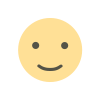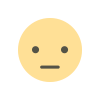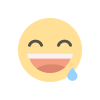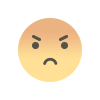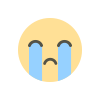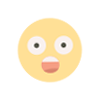Mutatjuk, hogyan nézheted meg laptopod akkumulátorának állapotát
Ebben a cikkben megmutatom nektek, hogyan tudjátok megnézni egy laptop akkumulátorának állapotát. Ez alapján már el lehet dönteni, hogy kell-e új akksit venni vagy nem.
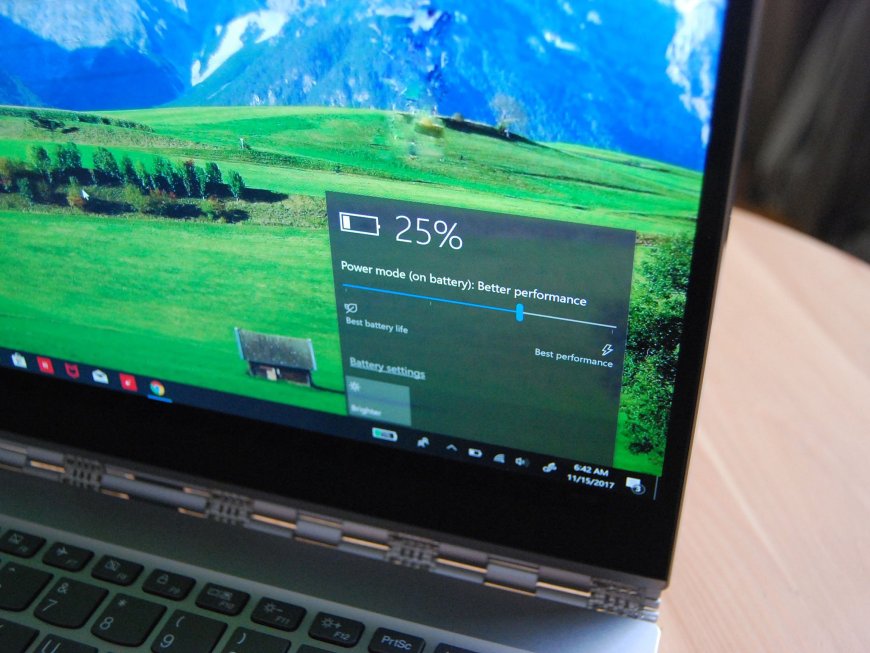
A művelethez nem kell semmit sem letölteni vagy telepíteni, ugyanis a teszthez a Windows egyik beépített alkalmazását fogjuk használni. Fontos kiemelni, hogy ez a funkció csak Windows 8 és 10 alatt működik. A lítium-ion akkumulátorok egyszerűen nem képesek megtartani azt a teljesítményt, amit új korukban produkáltak, tehát folyamatosan romlanak, ezért néha érdemes megtekiteni, hogy mennyi is az annyi.
A művelethez nyissuk meg a start menüt és keressünk rá a "cmd" vagy "Parancssor" szavakra. Ezután kattintsunk a Parancssorra jobb klikkel majd a "Futtatás rendszergazdaként" menüre.
A szemünk elé tárul a csúnyácska parancssor:
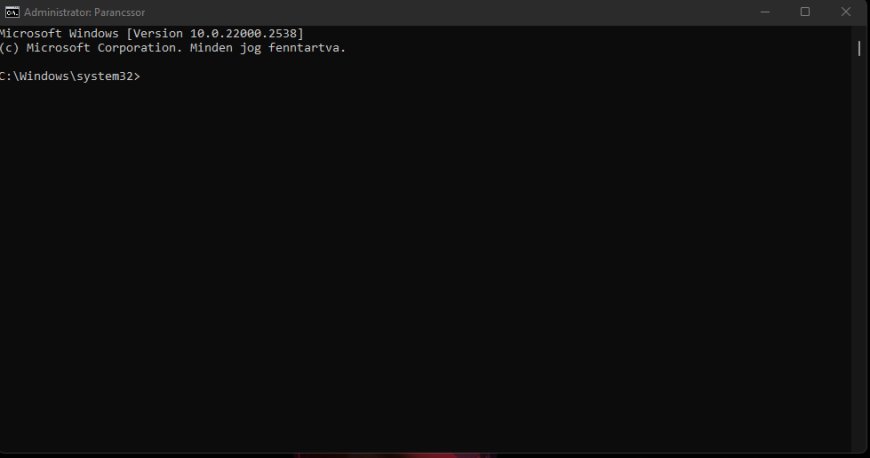
Ide kell begépelnünk az alábbi parancsot, majd nyomjunk egy entert.
powercfg /batteryreport
A jelentésünk a Windows/system32 mappában landol, de pontosan kiírja a program, hogy hova tette le az elkészített html fájlt. Meg lehet adni paraméterként, hogy hova tegye le az elkészült fájlt, ezt az output kapcsolóval tudjuk megtenni:
powercfg /batteryreport /output "C:\Users\Balázs\Downloads/battery.html"
Keressük meg a kigenerált fájlt, majd nyissuk meg valamelyik böngészővel.
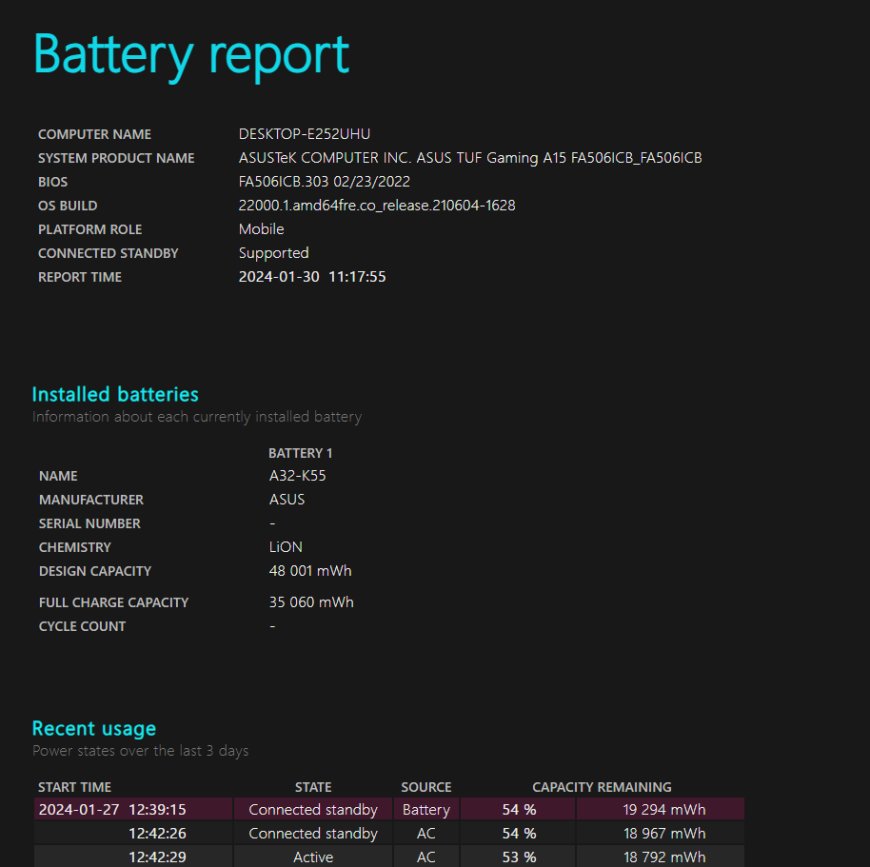
Rengeteg információ szerepel a jelentésben, ami viszont nekünk fontos az a Battery Capacity history.

A Full Charge Capacity oszlopban láthatjuk, hogy mennyi áramot tudott felvenni az akkumulátor, a Design Capacity-ben pedig azt látjuk, hogy új korában mennyire volt képes, tehát, ha nagyon nagy az eltérés a két érték között akkor az akkumulátorunk megérett a cserére vagy ha régi eszközről van szó, akkor az új gép vásárlására.
Mi a reakciód?